幾乎每個人都觀看視頻, 這就是YouTube和Netflix如此受歡迎和獲利的原因,人們從這些平台下載影片,希望將這些視頻從一種格式轉換為另一種格式,例如 將M4V轉換為MP4。
那麼,如何將M4V格式視頻轉換為MP4文件呢?如果您想將M4V轉換為MP4並進行離線播放,這篇文章將提供免費或在線的音視頻格式轉換器等其他方法來幫助您!
內容:第1部分:什麼是M4V和MP4文件?哪種格式更好?第2部分:如何在Mac上將M4V轉換為MP4?第3部分:如何免費將M4V轉換為MP4?總結
第1部分:什麼是M4V和MP4文件?哪種格式更好?
什麼是M4V文件?
M4V由Apple開發,並與其產品和服務相關。 與其他視頻格式類似,此文件類型可以包含音頻,視頻,字幕等。 每個M4V文件都有數字版權管理(DRM)保護,稱為 FairPlay。 這就是不能在非Apple生產的設備(或沒有iTunes應用程序的設備)上播放它們的原因。
MP4文件與M4V的文件相似,因為它們中可以包含多種數據類型。
什麼是MP4文件?
MP4是當今最受歡迎的視頻文件類型之一。 通常,MP4文件沒有DRM保護 - 可以在幾乎所有設備(或多媒體播放器)上使用和播放。
M4V文件使用編解碼器H.264。 與之相反,MP4可以包含MPEG-4,H.264或HEVC。 在質量方面,通常沒有差異。 但是,由於使用H.4編碼的視頻文件通常更大,因此M264V文件通常會更大。
在兼容性方面,MP4是最好的選擇,因為它可以在大多數Windows,Linux和Apple設備上播放。 它也可以在其他不同的媒體播放器上播放。 然而, M4V文件如前所述,只能在iTunes,QuickTime Player和Apple設備上播放。
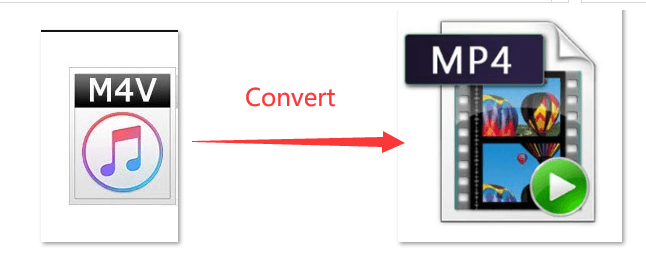
第2部分:如何在Mac上將M4V轉換為MP4?
為了更方便地播放M4V視頻,最好的方法是使用免費或者在線的視頻轉換器來把M4V轉換為MP4格式,從而可以在其他設備上離線播放、觀看原來的M4V視頻。
我們最為推薦的視頻轉換工具之一是 iMyMac視頻轉換器Video Converter。 該工具支持多種輸入和輸出視頻格式。
iMyMac視頻轉換器可以將視頻和音頻以閃電般的速度無損地轉換為您想要的任何格式。您可以選擇輸出格式,例如MP4,MKV,MOV,WMV,AVI,FLV,M4V,3GP,VOB,SWF,M4A,MP3,AAC,AC3,FLAC,WAV,OGG,WMA等以實現播放兼容性。M4V轉MP4變得十分簡單!
除了轉換視頻之外,它也是增強、優化、編輯、播放視頻的絕佳工具。 例如,您可以優化過度曝光和黑暗的晃動視頻;可以從SD分辨率升級到HD分辨率;對比度和亮度也可以調整;還可以 旋轉視頻,裁剪視頻或添加字幕、水印等其他效果。
它是具有多種功能和特性的強大工具。iMyMac Video Converter轉換器不會給您帶來任何的惡意廣告彈窗和強制軟體捆綁,是一款安全高效的軟體。另外,它還提供了免費試用版本,您可以免費下載嘗試用它來將M4V轉換為MP4並進行離線播放。
以下是通過iMyMac將M4V轉換為MP4的步驟:

第3部分:如何免費將M4V轉換為MP4?
您可以使用macOS計算機內置功能將M4V轉換為MP4:
- 打開Mac計算機,然後找到要轉換的M4V視頻。
- 右鍵單擊視頻文件的圖標,然後選擇“編碼選定的視頻文件”。
- 然後,輸入所需的設置。 如果需要,可以選擇1080p作為輸出設置。 然後,單擊“繼續”。
- 具有相同文件名的.MOV文件將出現在M4V視頻所在的文件夾中。 然後,右鍵單擊新的.MOV視頻文件的圖標。
- 點擊“重命名”。
- 將文件末尾的.MOV更改為.MP4的擴展名。
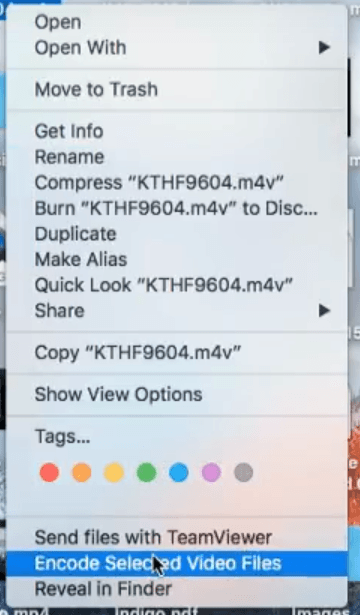
總結
現在您已經學會了兩種不同的方法來 將M4V轉換為MP4。 這兩種文件格式彼此非常相似,但是與設備的不兼容性不同。 前者只能在Apple設備和軟件上播放。 後者可以在幾乎任何設備和平台上播放。
iMyMac視頻轉換器Video Converter一個強大的音視頻格式轉換、編輯、播放工具。您可以免費下載該軟件,並利用它進行包括將M4V轉換為MP4等不同格式的視頻轉換!



